NoteExpress下载(NoteExpress管理系统教程)
NoteExpress是由北京爱琴海软件公司开发的一款专业高效的文献检索与管理系统。NoteExpress的核心功能是“知识采集,管理,应用,挖掘”,当你还在为写论文搜集文献而一筹莫展时,NoteExpress可以帮助你高效搜索、下载和管理文献资料以及从互联网上下载的论文。
NoteExpress软件特色
文献资料一致性
NoteExpress的文献资料与笔记(文章)功能协调一致。
互联网数据源丰富
NoteExpress拥有众多可用于获取文献论文资料的互联网数据源。
分类记载,引用更便捷
NoteExpress中的文献资料、论文模板以及笔记文章均可支持多分类。

适用性强
NoteExpress支持市面上常见的所有流行的参考文献的导入格式,十分强大。
语言格式多样性,设计人性化
NoteExpress支持多种语言和格式的导出,且软件不论是界面还是功能设计的都非常人性化。
NoteExpress软件功能
1、题录采集
NoteExpress覆盖的可采集渠道相当广泛,包含了主流的国内外电子图书馆,当你进行检索时,你还可以从全球最大的在线书店Amazon的资料库中进行检索,不论是题录信息的新颖性还是下载速度,都是大幅领先其他同类型软件。
2、题录管理
科学化的题录管理功能能使你的检索更加方便,检索结果还可保存作为专题,方便再检索。你将更加容易地进行携带、备份。
3、题录使用
题录对于NoteExpress来说是它的精髓所在,自动生成索引是NoteExpress的核心功能之一。非常贴心便捷地在学术论文、专著或研究报告等的正文指定位置添加参考文献注释或说明;值得一提的是,在同类软件中,本插件的性能是最好的。
4、笔记功能
当你正在浏览某一篇文献或是论文时,你可以很便捷的在旁边添加笔记,笔记还可以与题录之间通过链接进行关联,这样日后再去阅读这篇文章会更加方便。
NoteExpress安装方法
1:双击安装包进行安装。
2:点击“我接受”协议进行安装。
3:选择软件安装位置。
4:点击“安装”,进行软件安装。
5:等待软件安装完成。
6:软件安装完成之后会让你选择安装插件,看自己的需求来选择。
7:软件安装完成后,运行软件即可。
安装小结:首先在本站下载好NoteExpress的软件安装包,解压后打开exe文件,进入安装向导。根据提示按步骤进行安装,安装时可选择默认安装位置安装,也可以自定义安装位置。勾选好相应的快捷方式后,进入安装程序,稍作等待后即可安装完成,畅享这款软件。
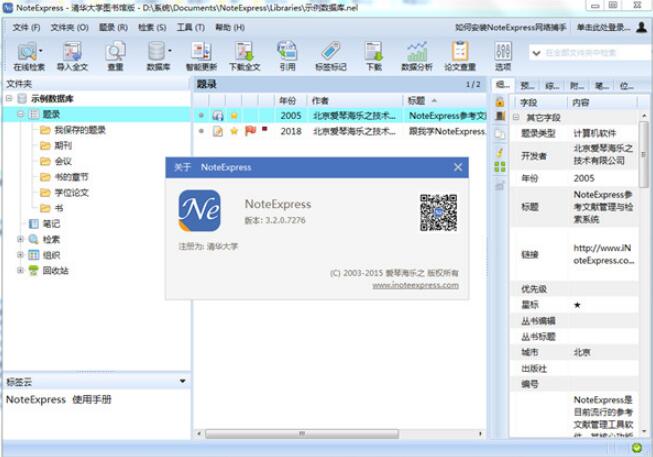
NoteExpress常见问题
1.noteexpress怎么导入参考文献?
1、直接导入本地PDF、CAJ格式文献
首先,选择你要将文献导入到NoteExpress的哪一个文件夹下,如下图,只有“题录”下面的文件夹是可以导入文献的,其它如“笔记”、“检索”、“组织”、“回收站”是不能直接导入文献的。
同样,在题录栏点击右键可以新建文件夹:右键单击「题录」→「新建文件夹」,
将新建的文件夹命名为相关名称即可:
选择你要导入的文献的文件夹,然后单击左上角「导入全文」,或者单击右键后再选择「导入文件」。
跳转至如下界面后,选择「添加文件」跳转至文件浏览页面,此时找到存放文献的位置,并将文件全部选中;注意:可同时选中不同类型的文件,如PDF、CAJ等。
或者,也可以通过点击「添加目录」来选中整个文件夹的导入:
选中后单击导入:
软件会自动识别文献信息并完成导入。
已有本地文献的导入还有更快捷的操作方式,就是直接将文献拖入到NoteExpress界面内,如下图:
文献导入完成后,其文献的信息有可能不是最新的或者存在缺失,这时可以通过智能更新完成此次操作。
2.noteexpress怎么在word中显示?
1、首先打开Word,切换到Noteexpress插件,在noteexpress插件中,点击设置按钮。
2、打开设置对话框,点击下面的“将word中的所有题录导入到ne中”。
3、当Word中有很多引用,而noteexpress却显示没有引用时,我们就要考虑到我们在开始写作的过程中有没有将格式调整好,出现这种情况多数原因都是因为没有使用noteexpress进行严格的编辑,所以导致这种情况。
4、若一切正常,则看到打开一个对话框,系统会让你选择题录导入到哪个文件夹,可以导入到已有的文件夹中,也可以新建一个文件夹,点击新建按钮。
5、重新命名新建的文件夹,然后点击【确定】按钮。
6、打开noteexpress,会看到word文件夹下面,有新导入的题录,这说明导入成功了。
3.为什么用noteexpress引用文献是会显示“无效的类字符串”?
首先考虑可能是注册表中缺失了相关插件,这种情况就要:打开noteexpress的属性面板,查看它的安装路径,在此路径中找到NTAddinReg.exe,打开它,并按步骤将其安装。好了,这时再去打开Word文档,noteexpress就可以用了。
NoteExpress管理系统教程
NoteExpress是一款功能强大的文献管理软件,广泛应用于学术研究、资料整理和论文写作等方面。本教程将介绍如何使用NoteExpress进行文献管理的基础知识,包括其主要功能、操作流程以及高级技巧。
1. 安装与启动
首先需要下载NoteExpress的安装包,通常可以在官网或者通过学校图书馆的资源页面获得。按照提示完成安装后,运行软件,进入主界面。
2. 添加新参考文献
打开NoteExpress后,我们需要添加参考文献到库中:
2.1 手动添加
点击菜单栏的“参考文献”>“新建”,选择对应的参考文献类型(如期刊文章、会议论文、图书等),在弹出的窗口中填写文献信息。
2.2 导入文献
你也可以通过导入已有的文献数据。点击“文件”>“导入”,支持多种格式,例如EndNote、RIS等。
2.3 在线检索
NoteExpress支持在线检索并直接将结果导入到数据库中。点击“在线搜索”,选择数据库(如PubMed, Web of Science等),输入关键词进行搜索,然后直接将检索结果添加到你的文献库。
3. 管理参考文献
参考文献添加后,需要对其进行有效管理。
3.1 创建分组
可以通过创建不同的分组来管理文献。在左侧的“我的文献库”区域右键点击,“新建分组”,为你的项目或主题创建独立的文件夹。
3.2 编辑与更新
选中一个文献条目,右键选择“编辑”,可以对文献信息进行修改。这里可以添加标签、笔记等个性化信息。
3.3 检索与筛选
在上方的搜索栏输入关键词,可以快速检索库中的文献。高级搜索允许你设置更具体的筛选条件,如作者、年份等。
4. 阅读与笔记
NoteExpress提供了内置的PDF阅读器。
4.1 导入PDF
如果某个文献附件是PDF格式,可以直接导入到对应的文献记录中。
4.2 阅读和批注
在文献列表中双击打开PDF,可以利用工具栏的批注功能添加文字或图形注释。
5. 引用与写作
NoteExpress最大的优势之一就是与文字处理软件的集成,尤其是与Word的无缝配合。
5.1 插入引用
在Word中,可以安装NoteExpress插件,这样写作时可以直接插入文献引用。将光标放到文档中需要插入引用的位置,点击“插入引用”,选择相应的文献即可。
5.2 生成参考文献列表
编写完成后,可以自动生成参考文献列表。点击“生成文献列表”,程序会根据你选择的引用风格(如APA、MLA等)生成整齐的参考文献条目。
5.3 更换引用风格
如果需要更换引用风格,只需选择新的风格并重新生成文献列表即可。
6. 同步与备份
为了防止数据丢失,定期同步和备份也十分重要。
6.1 云同步
可以通过NoteExpress账户实现文献库的云同步,这样可以在不同设备间共享文献库。
6.2 本地备份
除了云同步外,还应该定期进行本地备份。在“文件”菜单中选择“备份”,并选择备份的位置和文件名。
7. 高级功能
7.1 批量操作
当需要对大量文献进行相同的操作时,比如批量修改、删除等,可以使用批量操作功能,节省时间。
7.2 自定义字段
如果默认的文献字段不能满足需求,可以创建自定义字段来存储特定的信息。
7.3 数据分析
NoteExpress提供了一些数据分析工具,如引用报告,可以帮助用户分析文献库中的趋势和模式。
2、本资源部分来源其他付费资源平台或互联网收集,如有侵权请联系及时处理。
KX下载 » NoteExpress下载(NoteExpress管理系统教程)

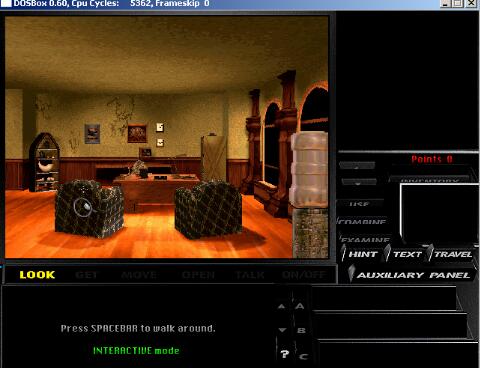

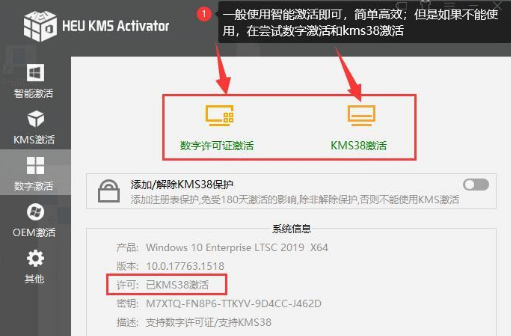
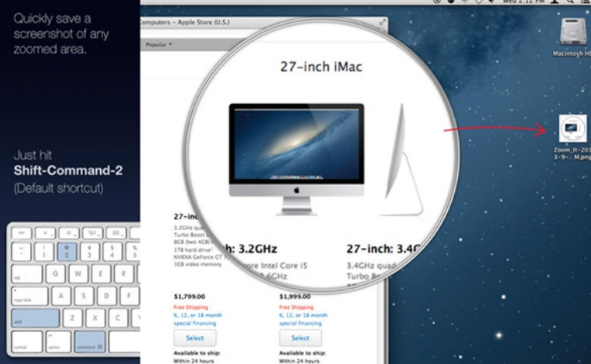
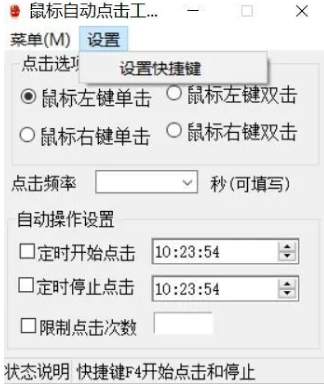

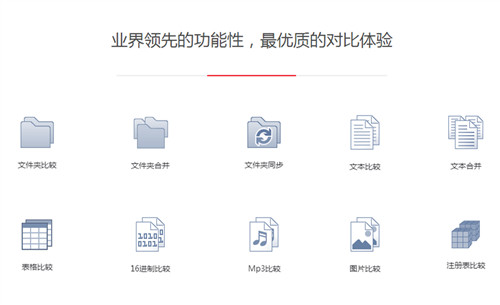
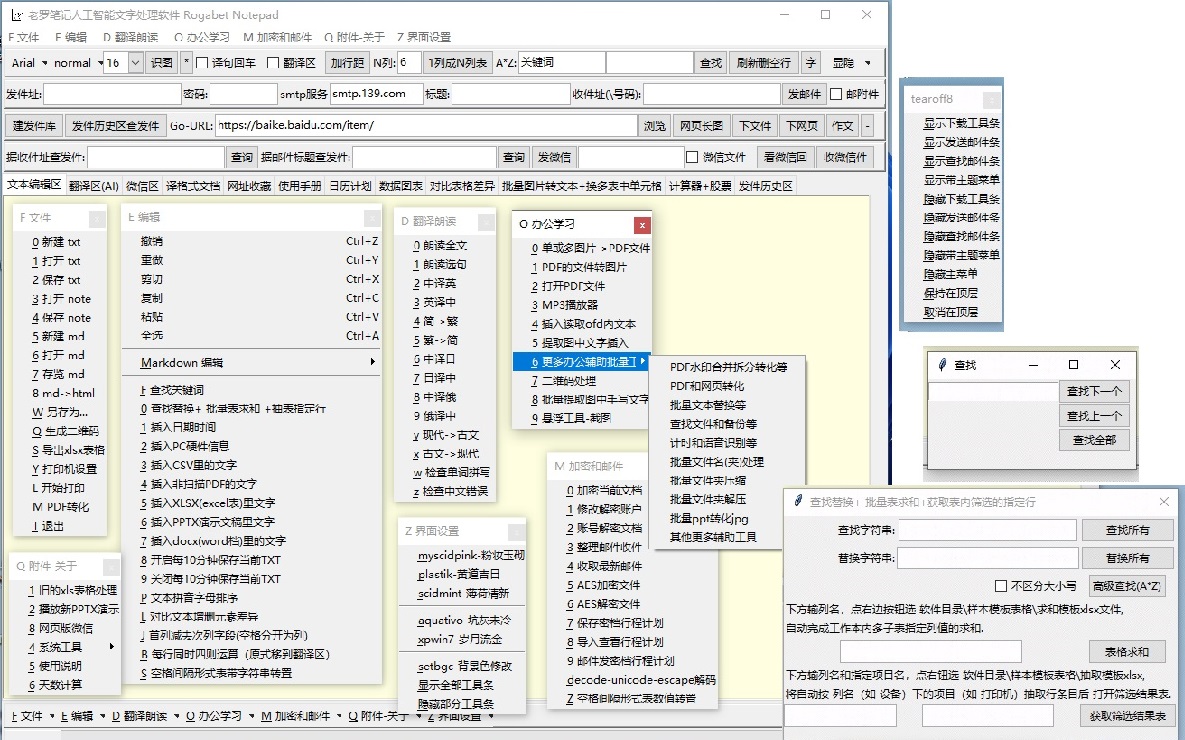


发表评论